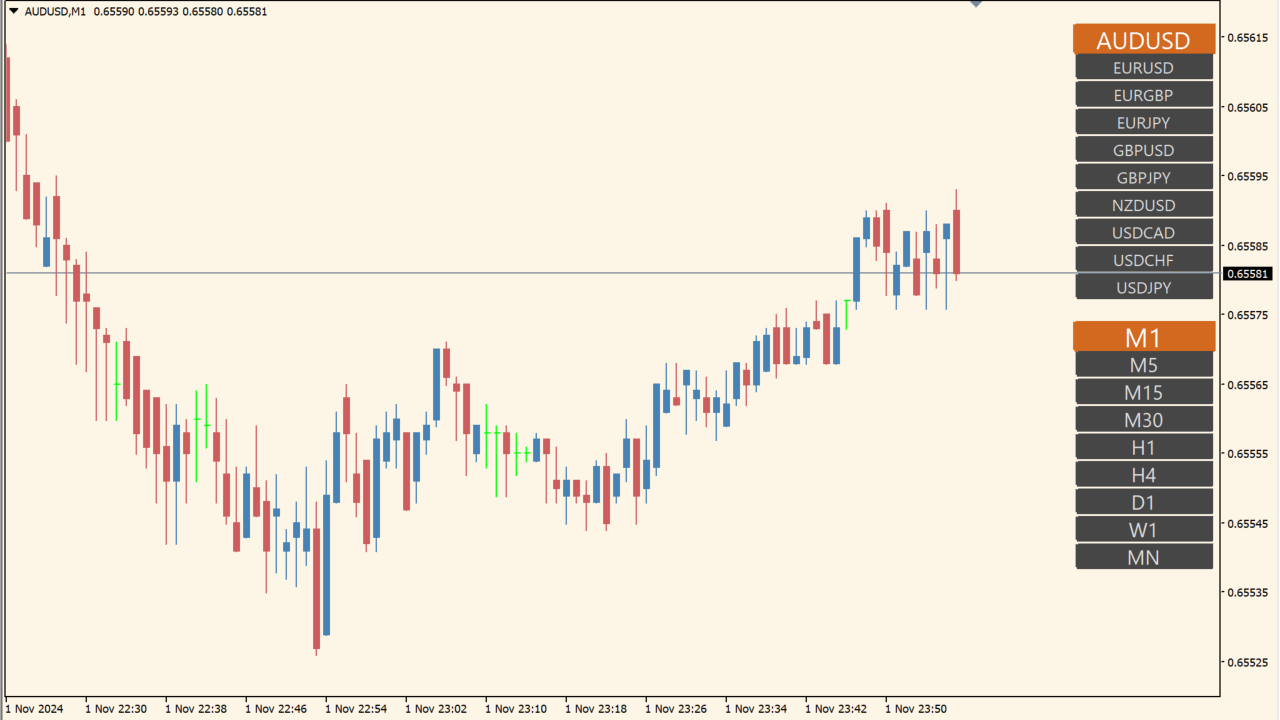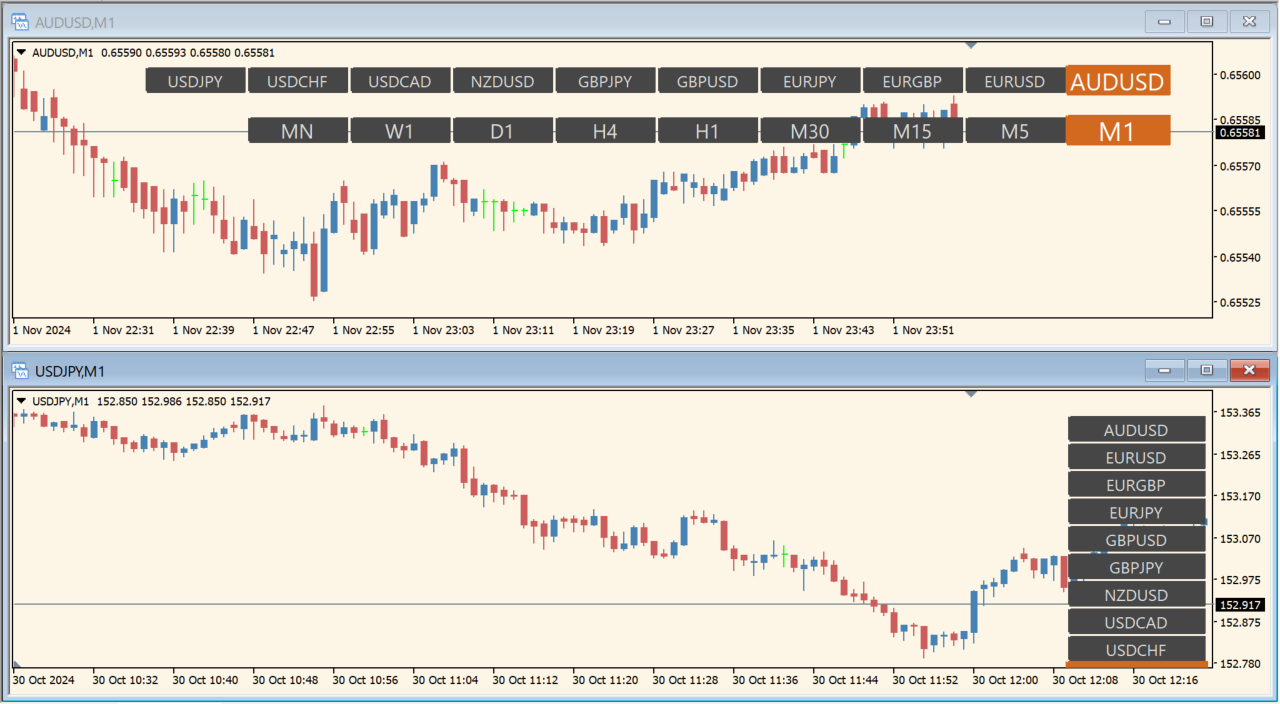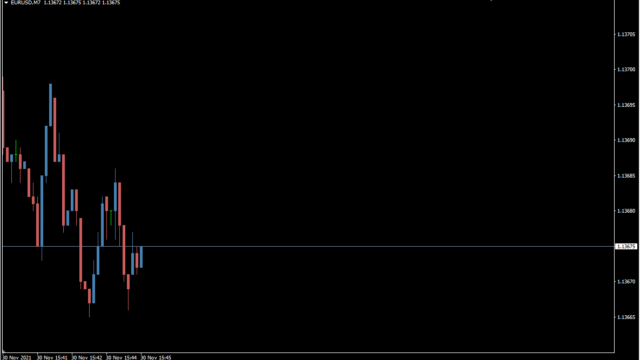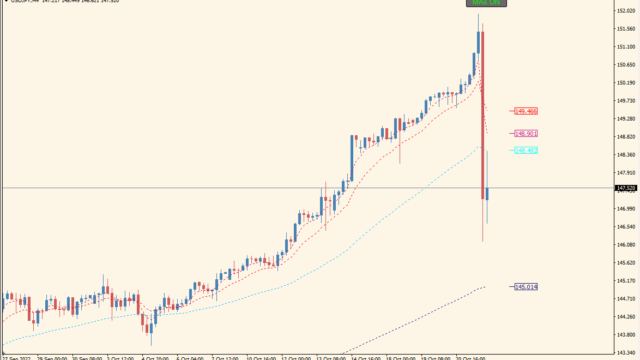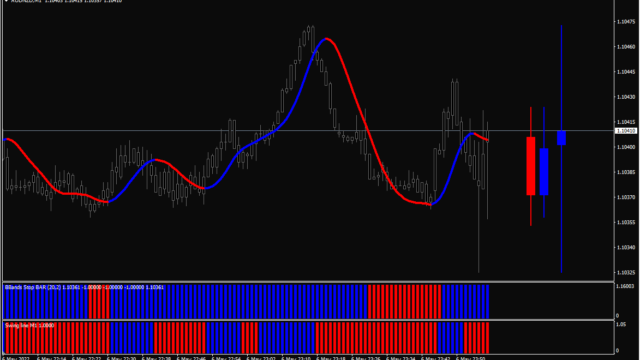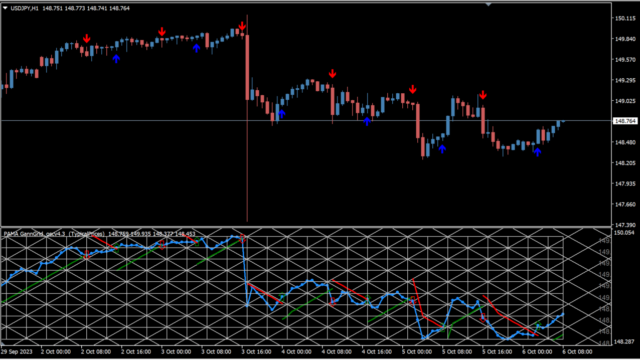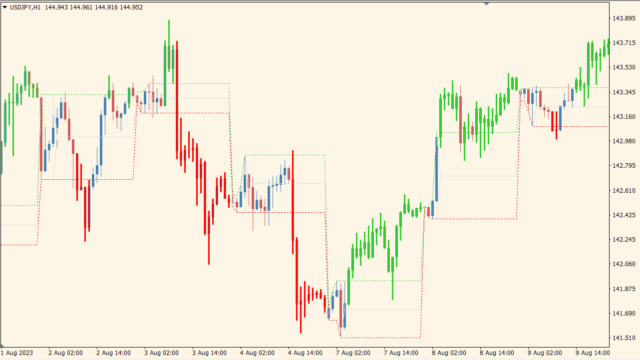サインなし チャート操作補助系
ファイル形式 .ex4
サイズや位置などを自由にカスタマイズできる、時間足と通貨ペア切り替えパネルインジケーターです。
quick-buttons-indicatorの利用方法
quick-buttons-indicatorはチャート内に切り替えボタンを表示することで、素早いチャートの切り替えができるようになるインジケーターです。
スキャルピングで10通貨監視などは、大きなディスプレイでしたら一括表示で便利ですが、ノートPCなどディスプレイに制約がある場合はこういったインジケーターでこまめに切り替えるのも一つの方法です。
フォントサイズやボタン配置などのカスタマイズは融通が効き、通貨ペアの表示も自由に変更が可能です。惜しいのは時間足のカスタマイズはできないところですかね。

MT4のパラメータ設定
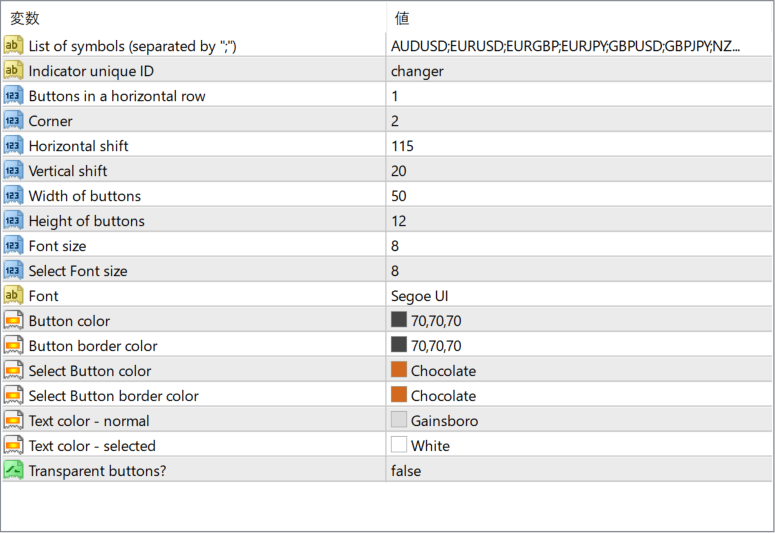
『List of symbols』は気配値に表示されている通貨ペアを自由に追加できます。半角のカンマ「,」で区切って設定してください。
『Button in a horizontal row』に0~10あたりの数字を入れると、ボタンの配置が色々と変わります。
『Corner』は0~4くらいまででパネルの位置が変えられますが、ちょいちょい見切れてしまうので、まず先に文字サイズや配置などを決めてからCornerを試しましょう。

インジケーターをMT4にインストールする方法
①インジケーターをダウンロードするとzipファイルでPCに保存されますので、そのフォルダを右クリックしてファイルを『展開』しておきます。
②フォルダの中に『mq4ファイル』または『ex4ファイル』がはいっていることを確認します。
③MT4を開いて、画面上部の『ファイル』→『データフォルダを開く』→『MQL4』→『Indicators』フォルダに②のファイルをいれます。(この時必ずフォルダからファイルをだして、ファイル単体でいれてください。)
④MT4を再起動すればMT4のナビゲータウィンドウに追加したインジケーターが表示されているので、チャートに適用すれば完了です。